目录
1.简介
VLC-Qt是用于连接Qt和libvlc库的免费库,它包含用于主要媒体播放的核心类和一些用于加快媒体播放器开发的GUI类。快速创建功能齐全的跨平台媒体播放器,开源协议为LGPL。官网地址:https://vlc-qt.tano.si/。
由于官网上编译好的SDK都是基于Qt5.6.1和VLC2.2.4版本的,如果和你使用的Qt版本一致的话,可以直接下载官网上的SDK使用,我使用的环境是Qt5.12.0+msvc2017,所以需要重新编译。本文总结了VLC-Qt的编译过程,最后使官网自带的例子simple-player正常运行起来;效果见第5步运行Demo的截图。
2.下载资源
vlc-qt的源码:https://github.com/vlc-qt/vlc-qt,下载zip压缩包即可;
vlc2.2.6的库:http://download.videolan.org/vlc/2.2.6/win32/,请选择第一个以.7z为后缀的压缩包,因为只有这个有SDK目录。
我们需要部署一下vlc的环境,解压vlc-2.2.6-win32压缩包,将如下图所示的几个文件进行拷贝:

把plugins和两个dll的文件复制到QT安装目录下的bin目录中(例如:D:\Qt\Qt5.12.0\5.12.0\msvc2017\bin)
把sdk/include/vlc目录复制到QT安装目录下的include目录中(例如:D:\Qt\Qt5.12.0\5.12.0\msvc2017\include)
把sdk/lib 下面的几个LIB文件复制到QT安装目录下面的lib目录中(例如:D:\Qt\Qt5.12.0\5.12.0\msvc2017\lib)
注意这里我们要设置一个环境变量,就是我们的插件文件夹的位置,例如:
VLC_PLUGIN_PATH D:\Qt\Qt5.12.0\5.12.0\msvc2017\bin\plugins
3.配置CMake
打开CMake的cmake-gui界面程序,解压vlc-qt的源码,并在解压目录下新建build目录;第一行选择解压目录,第二行选择新建的build目录,示例如下:

点击Configure按钮,在弹框中选择项目的编译器,这里我选择的是Visual Studio 15 2017,然后点击finish开始配置,完成后会报错,是因为有三个选项没有找到,如下图所示:
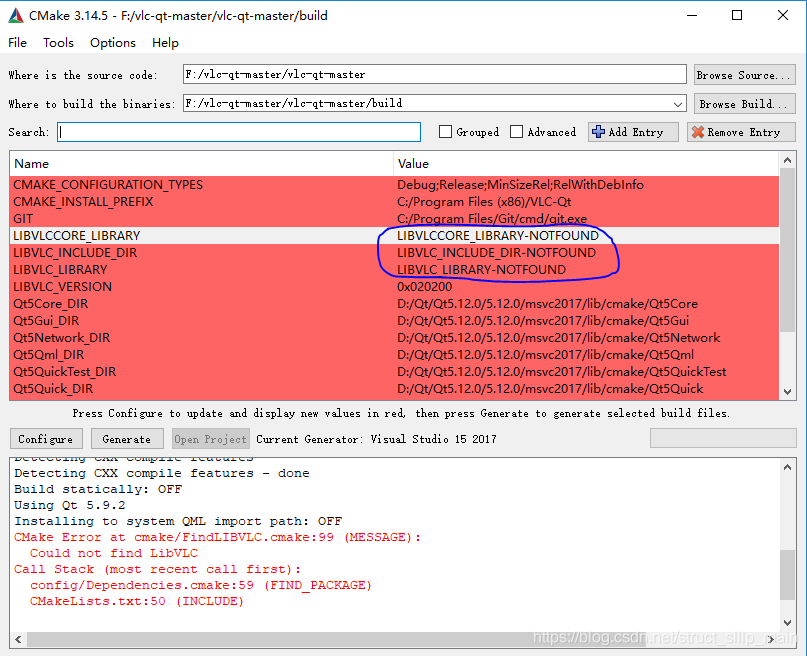
最终修改后如下:
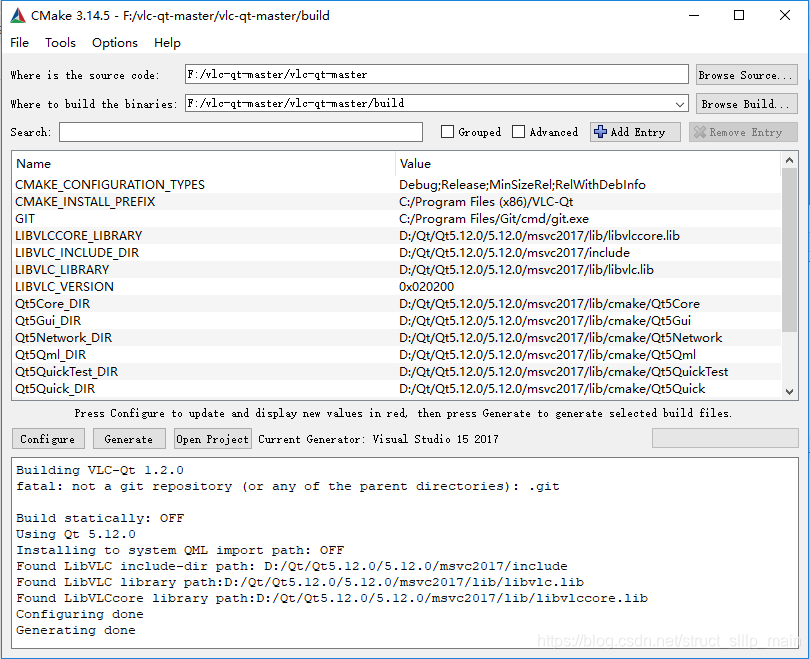
依次点击Configure、Generate后,即可在build目录下生成VS2017工程文件VLC-Qt.sln;这里需要修改build目录下的cmake_install.cmake文件,否则导致后续安装有问题,如下图所示:
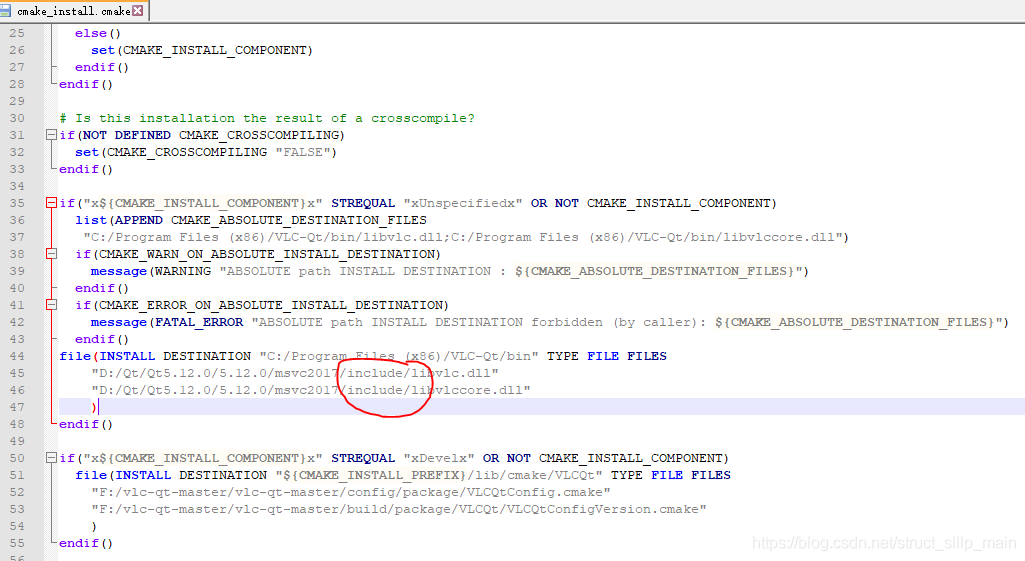
修改后:
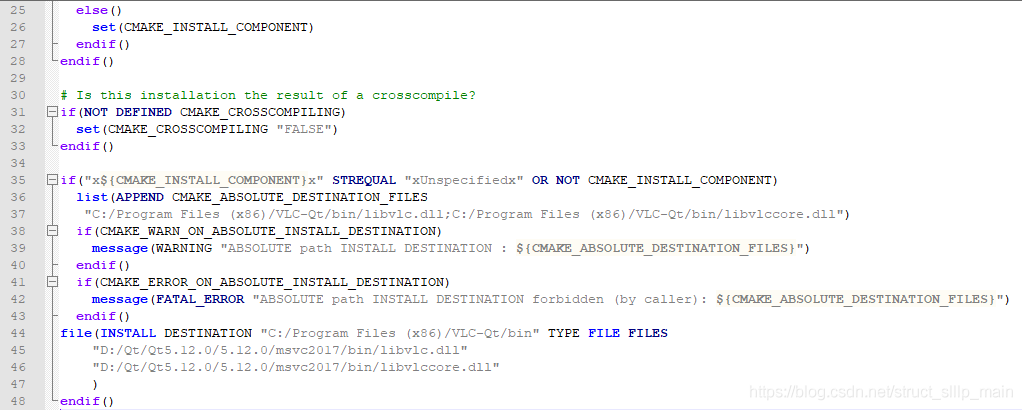
4.编译动态库
点击CMake中的Open Project按钮打开工程,这里需要修改一下Core,PluginQml,Qml,Widgets工程的属性,在链接器->命令行->其它选项下填入 /SAFESEH:NO,如果不设置这个配置项,在生成工程时,会将这类警告看成错误;在设置时,最好将调试和发行都设置一下,如下图所示:
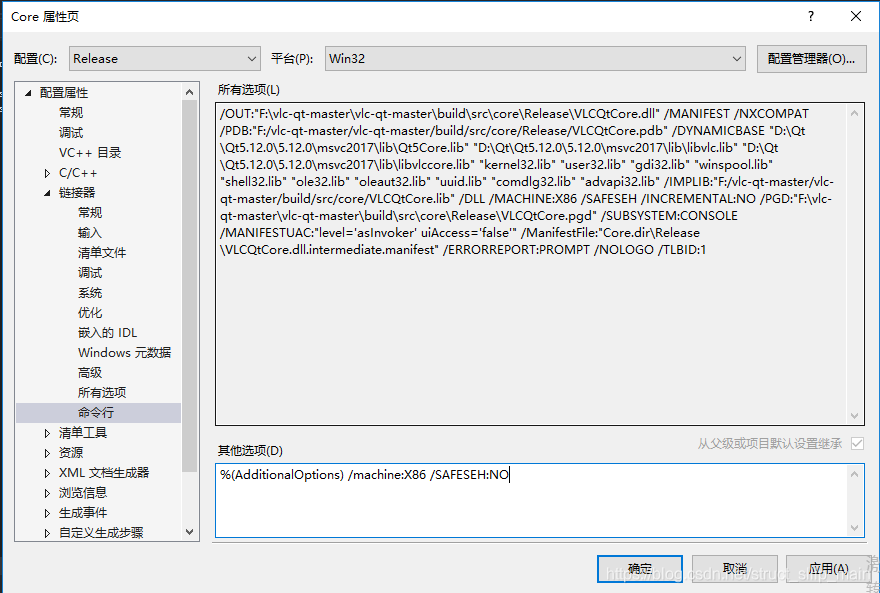
好了,设置以上设置后,我们可以生成动态库了,直接在ALL_BUILD工程上右击生成,就可以生成动态库了,完成后在如下目录中可以分别找到生成的库:
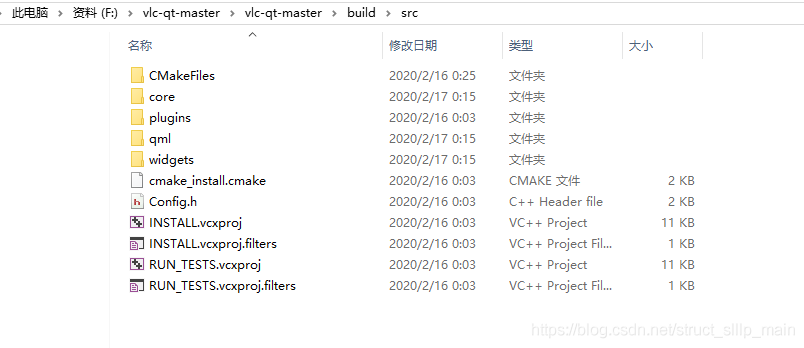
5.运行Demo
使用时,需要将编译好的动态库、静态库和头文件等拷贝到我们Qt安装目录的对应目录;先拷贝三个头文件目录,如下:

其中VLCQtCore可以直接去build/include目录下拷贝,其它两个文件夹则需要去源码src对应的目录中拷贝。
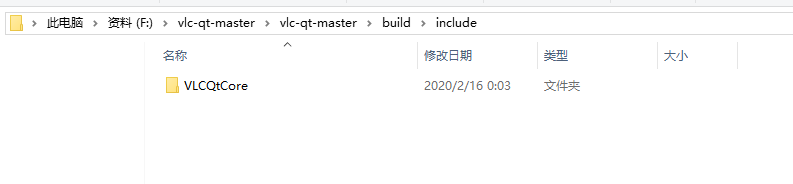
拷贝如下dll文件到qt安装目录\bin:

拷贝如下dll文件到qt安装目录\lib:

创建VLCQt文件夹,拷贝如下文件到此文件夹,并将此文件夹拷贝到qt安装目录\lib\cmake:

创建VLCQtCore文件夹,拷贝如下文件到此文件夹,并将此文件夹拷贝到qt安装目录\lib\cmake
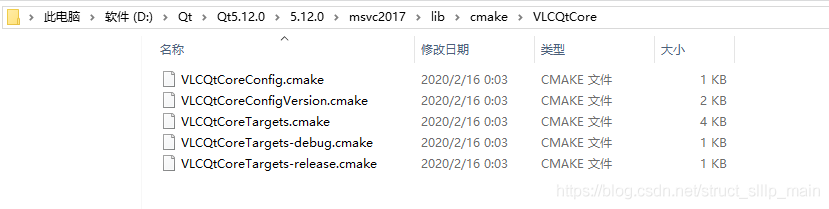
创建VLCQtQml文件夹,拷贝如下文件到此文件夹,并将此文件夹拷贝到qt安装目录\lib\cmake
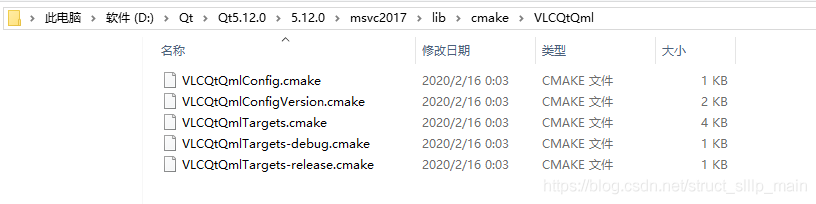
创建VLCQtWidgets文件夹,拷贝如下文件到此文件夹,并将此文件夹拷贝到qt安装目录\lib\cmake
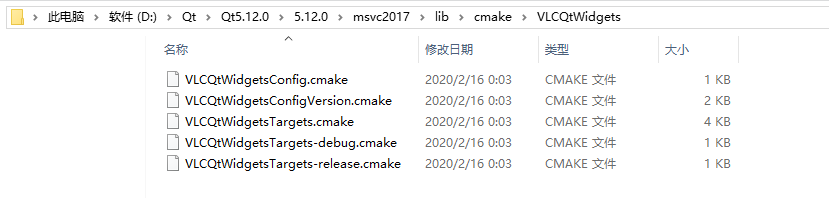
在vlc-qt\build\package下可以找到对应的一些文件,剩下的可以通过搜索找到。
在Qt安装目录\qml下创建一个VLCQt目录,并将如下文件拷贝进去,qmldir可以在vlc-qt\build\src\plugins\VLCQt目录下找到。

这样开发环境就准备好了。下载官网例子:https://github.com/vlc-qt/examples,解压安装包后,用编译时对应Qt版本的QtCreator打开simple-player.pro工程文件,如下:
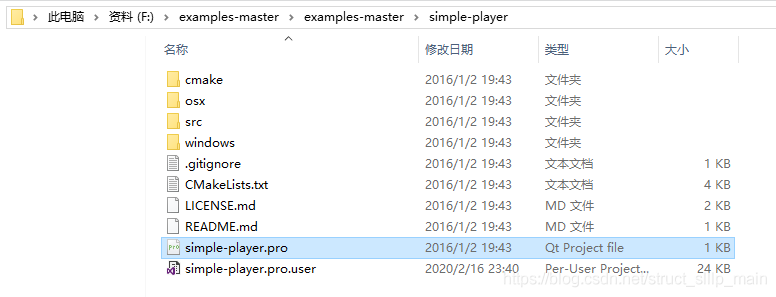
构建套件选择Desktop_Qt_5_12_0_MSVC2017_32bit,并选择Release版本,点击运行,选择打开本地文件即可正常播放。

参考链接:






















 380
380











 被折叠的 条评论
为什么被折叠?
被折叠的 条评论
为什么被折叠?










